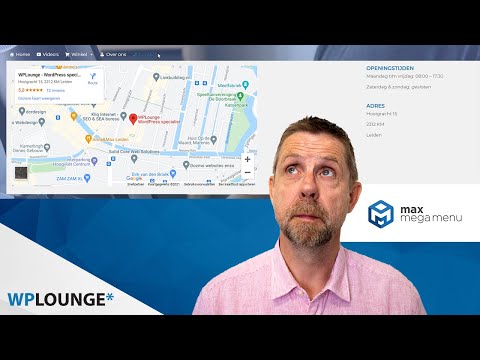
Inhoud
MATLAB is een veelgebruikte technische programmeeromgeving voor het maken van grafieken voor gegevenskwaliteit op basis van wetenschap en techniek. Om aan de weergavecriteria te voldoen of het uiterlijk te verbeteren, kunt u met MATLAB de kleuren en andere eigenschappen van alle grafische elementen volledig beheren. U kunt ze manipuleren via de gebruikersinterface of via programmeeropdrachten die u op de opdrachtregel hebt getypt.
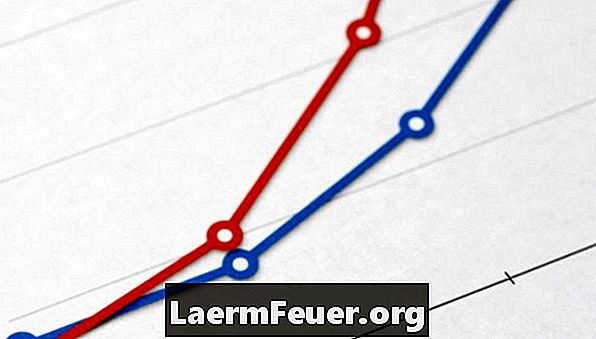
MATLAB Graphics
Alle MATLAB-afbeeldingen worden weergegeven in een figuurvenster. Elk van hen zit in een reeks bijlen. Elke representatie binnen een as heeft datapunten en een lijn die ze verbindt. Onder de kleuren die u kunt wijzigen, bevinden zich de lijn, de vulling van de gegevenspuntmarkeringen en de rand van de gegevenspunten.
Verander via de gebruikersinterface
De eigenschappen van alle afbeeldingen, inclusief kleur, kunnen worden gewijzigd in de MATLAB eigenschappeneditor. Om de editor te openen, selecteert u de afbeelding die u wilt wijzigen, opent u het menu "Bewerken" onder de titelbalk en selecteert u de optie "Eigenschappen figuur ...". Selecteer het object dat u wilt wijzigen door met de muis te klikken. U kunt de lijn bewerken door op het penseelpictogram aan de zijkant van het vak "Lijn:" te klikken en een kleur uit het palet te selecteren. U kunt ook de hoofdkleur van een bladwijzer wijzigen door op het inkthouderpictogram aan de zijkant van het vak "Markering:" of de rand van de bladwijzer te klikken door het penseelpictogram te selecteren.
Veranderen met code
U kunt de stijleigenschappen van de afbeelding wijzigen door opdrachten via de opdrachtregel te verzenden. Met de opdracht set () wordt het eigendom van een object vastgelegd. Een figuur die zojuist is getekend, wordt als de "huidige" beschouwd, dus is het gebruikelijk om deze opdrachten meteen na het maken van een figuur te gebruiken. U kunt het huidige object wijzigen door op de afbeelding in de afbeelding te klikken. In complexere gevallen kunt u de handle van het gewenste object verkrijgen met de opdracht "findobj ()". Mogelijke kleuren zijn: r = rood, g = groen, b = blauw, c = cyaan, m = magenta, y = geel, k = zwart, w = wit.
Opdrachten om van kleur te veranderen zijn onder meer:
set (gco, 'Color', 'r'); % Verander de kleur van de momenteel geselecteerde lijnenset (gco, 'MarkerEdgeColor', 'g'); % Wijzig de rand van een gegevenspuntset (gco, 'MarkerFaceColor', 'b'); % Verander de vulling van een gegevenspunt
Kleurenkaarten
Afbeeldingen en andere gegevens kunnen niveaugegevens vertegenwoordigen via verschillende kleurwaarden. De gegevenswaarde wordt toegewezen aan een kleur met behulp van een kleurenkaart. De standaardkleurenkaart in MATLAB is "jet (64)", een kaart die het "jet" -kleurenschema gebruikt met 64 gedefinieerde waarden. Voordat ze worden weergegeven, worden de afbeeldingsgegevens toegewezen aan een waarde tussen 1 en 64, afhankelijk van het bereik van de afbeeldingswaarden. De toegewezen waarden worden vervolgens geconverteerd naar rode, groene en blauwe waarden. MATLAB-kleurkaarten zijn onder andere jet, HSV, heet, koel, lente, zomer, herfst, winter, grijs, bot, koper, , "roze" en "lijnen". Als u bijvoorbeeld de kleurenkaart van de huidige afbeelding naar 'winter' wilt wijzigen met 128 kleuren, gebruikt u de volgende code:
colormap (winter (128));